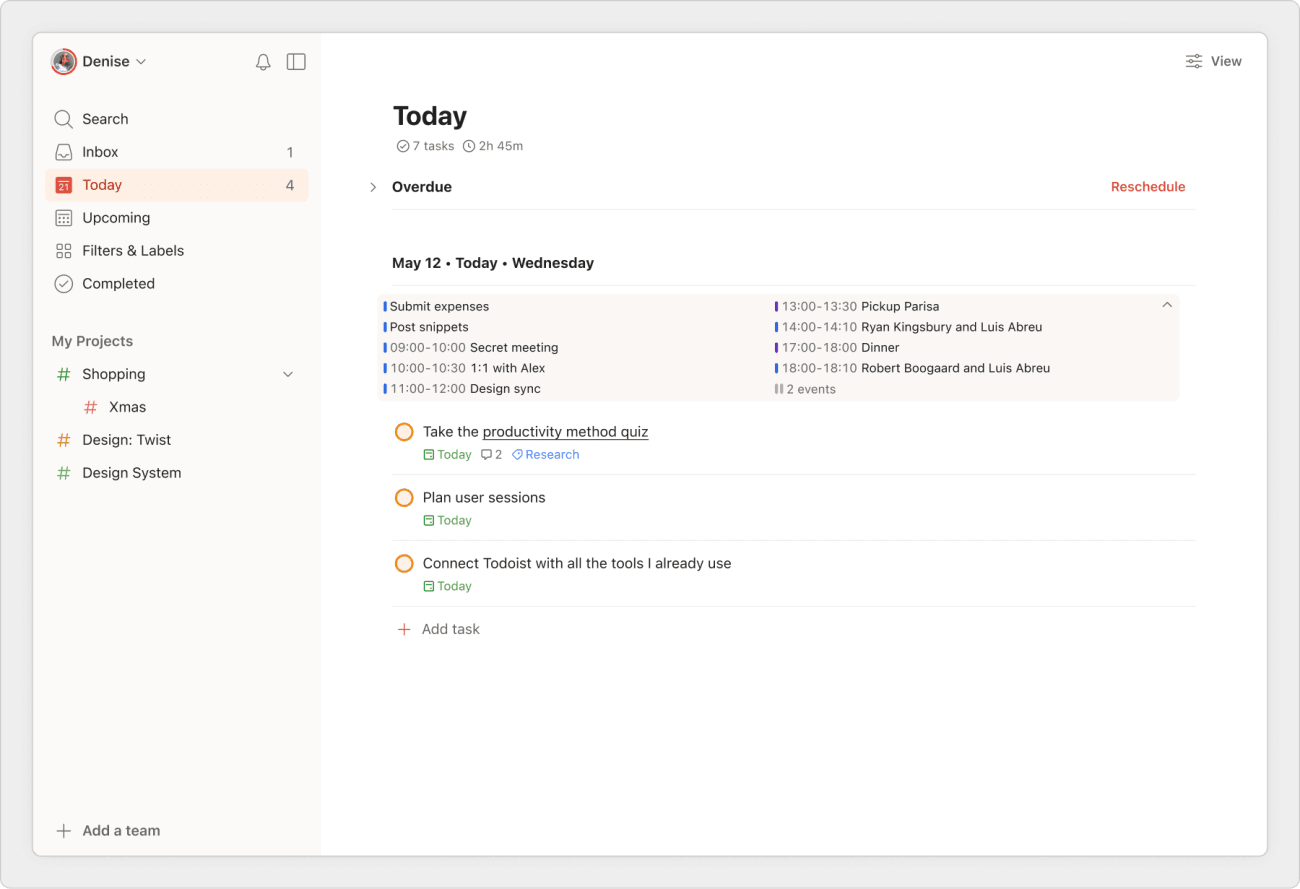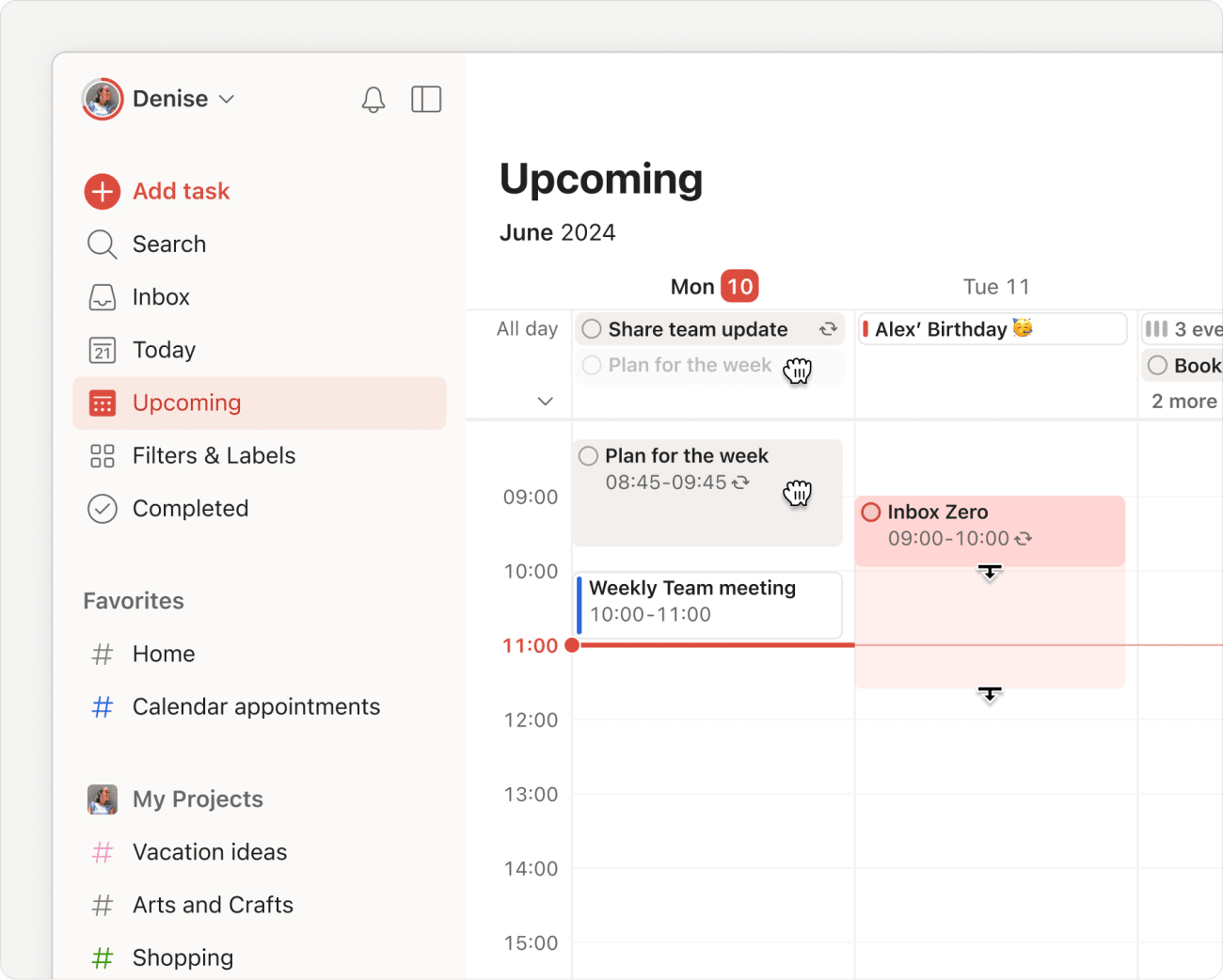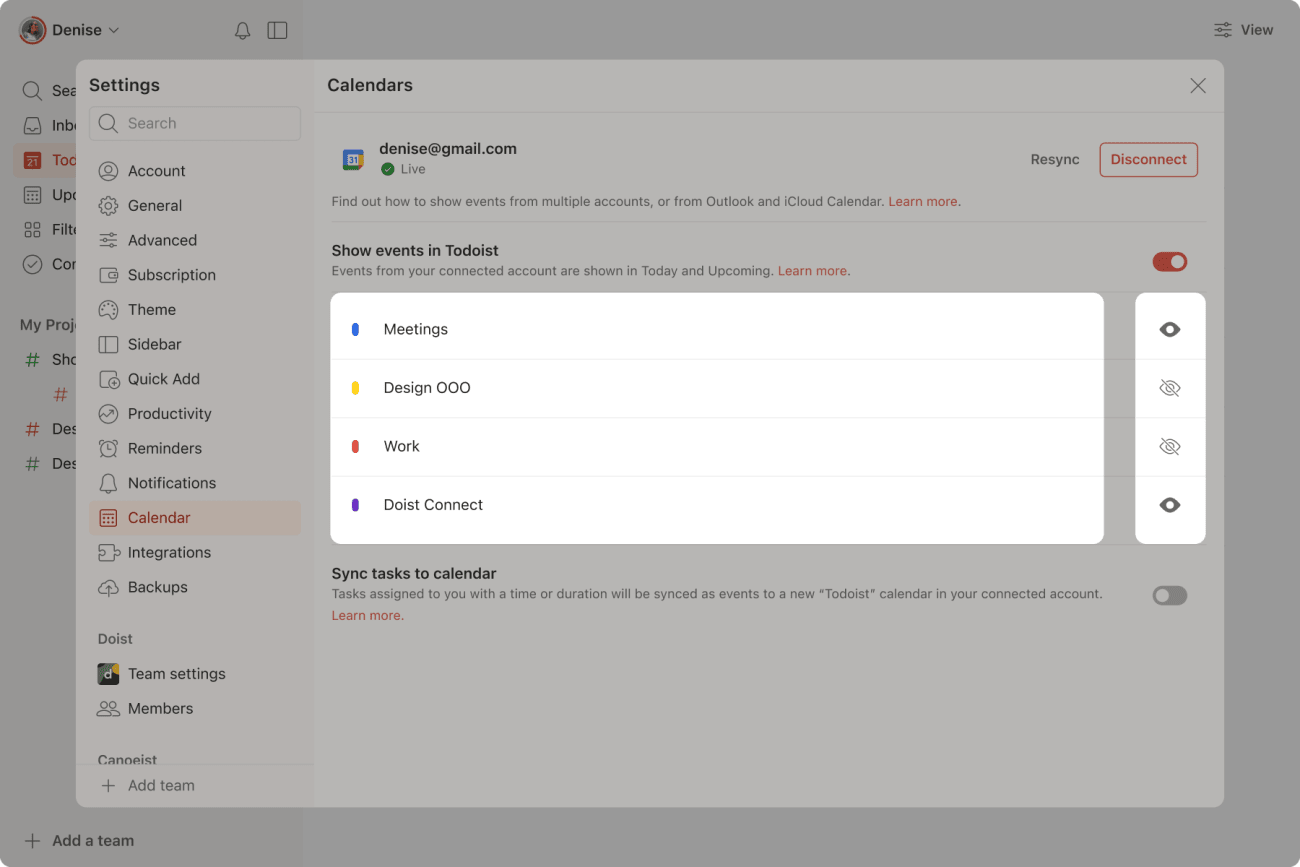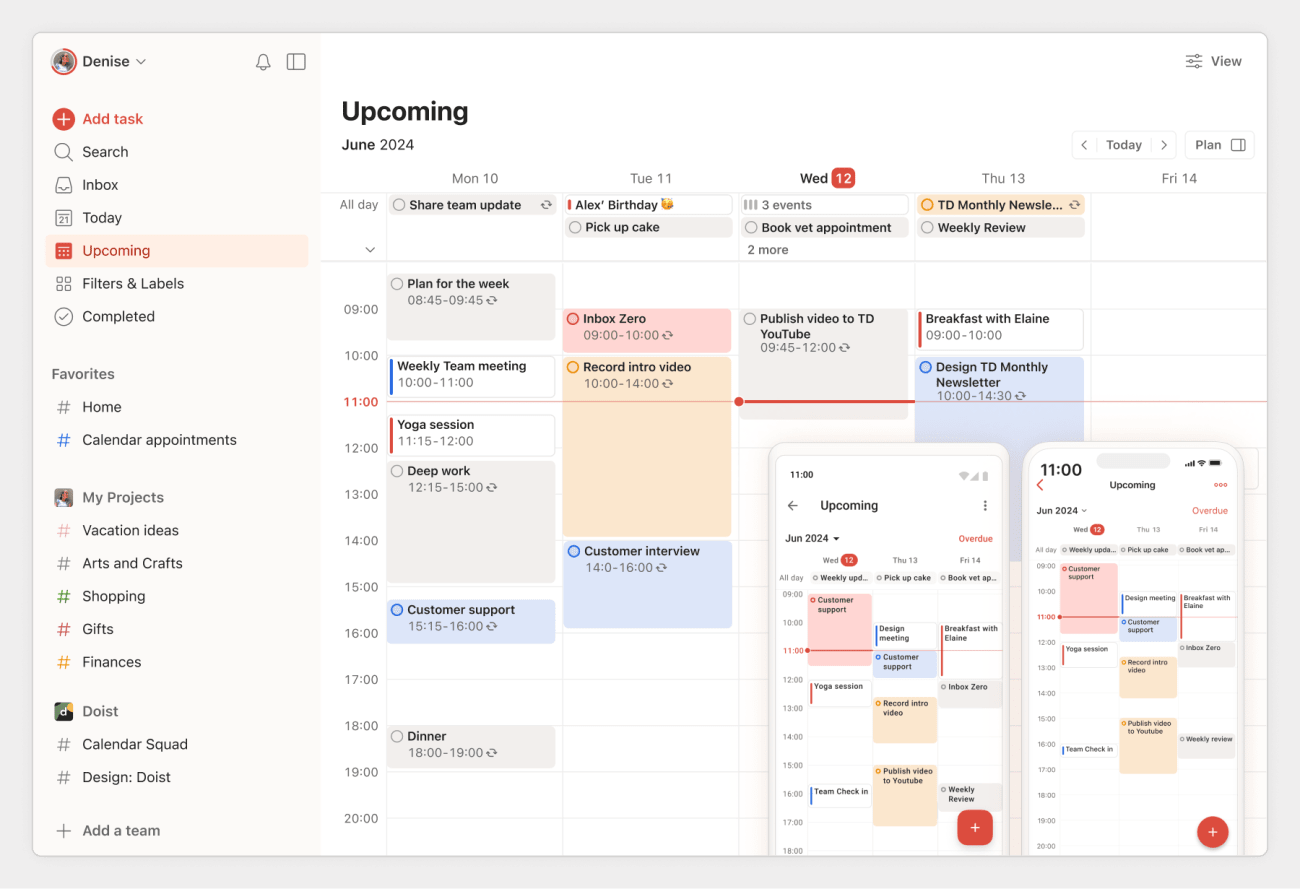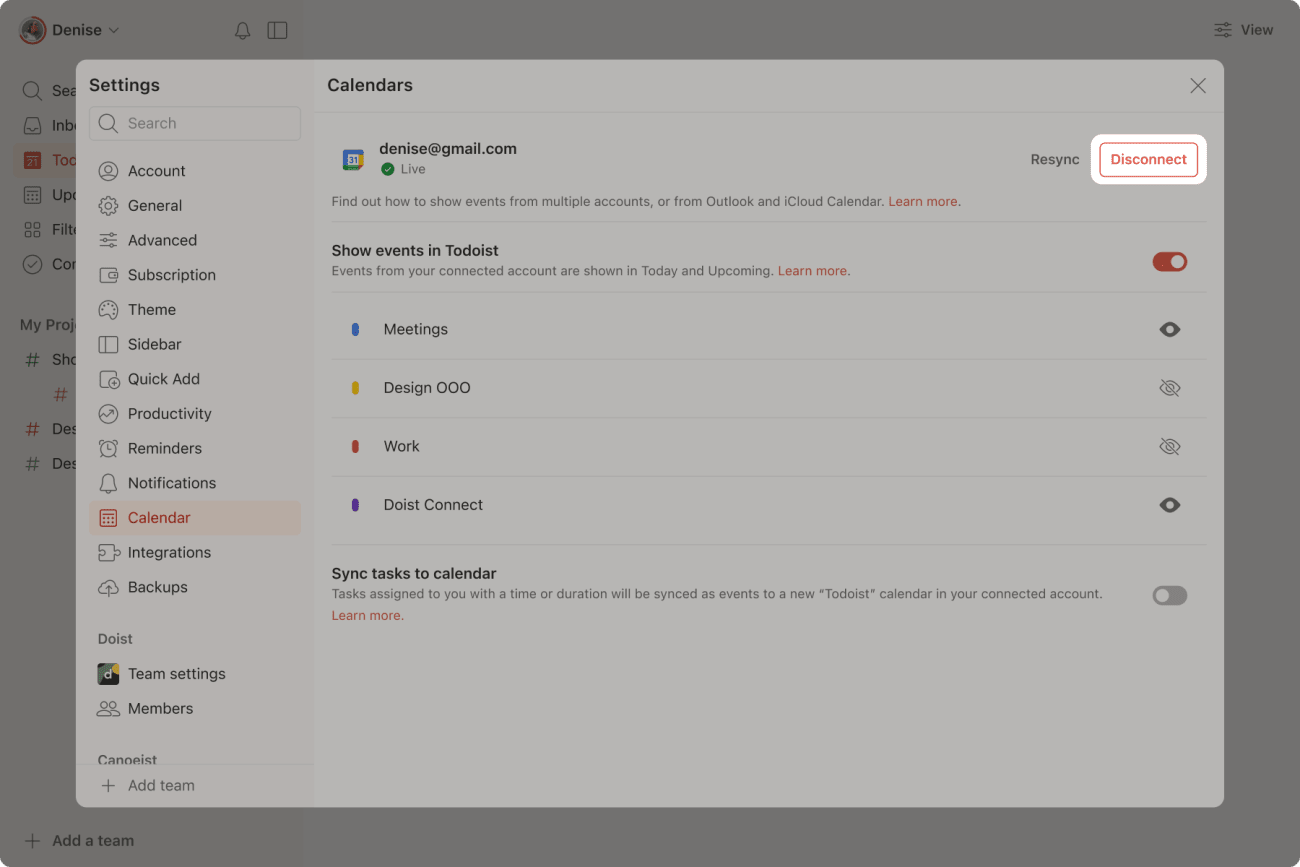Интеграция Calendar позволяет видеть события Google Календаря или Outlook Календаря рядом с задачами в списках Сегодня и Предстоящее, что облегчает планирование дня и недели. Кроме того, вы можете синхронизировать с Google Календарем или Outlook Календарем свои задачи с выделенным временем, чтобы отразить ваше расписание.
Установка интеграции
- Войдите в Todoist по ссылке https://app.todoist.com/.
- Вверху слева нажмите на свой аватар.
- Выберите Настройки.
- Выберите вкладку календаря.
- Нажмите Подключить Google Календарь или Подключить Outlook Календарь. Если вы используете Outlook Календарь, проверьте у администратора Microsoft, есть ли ограничения для в админ-портале организации Microsoft.
- Отметьте все запрошенные права доступа.
События вашего Google или Outlook Календаря теперь будут отображаться в списках Сегодня и Предстоящие.
Одновременно можно подключиться только к одному календарному сервису. Если вы хотите переключиться на другой, вам нужно сперва отключить первый.
Примечание
Todoist запрашивает весь объем прав доступа к календарю, чтобы вы могли синхронизировать запланированные задачи как события. Мы не храним события в базах данных Todoist и не имеем к ним доступа. Мы храним только ссылку на каждый календарь, чтобы вы могли выбирать календари для просмотра событий в Todoist.
Просмотр календарных событий в Todoist
События могут отображаться слегка по-разному в зависимости от типа отображения, выбранного для списка.
Если вы используете отображение в виде списка или доски, события группируются в стопку событий в верхней части списка задач.
Если вы используете отображение в виде календаря, ваши события будут отображаться в разделе Весь день, в зависимости от того, какую продолжительность и время вы им задали.
Примечание
События на сегодня и на будущие дни видны только вам и в Todoist. Видимость и настройки событий не передаются другим участникам проекта или команды.
Доступ к деталям события
События календаря в Todoist отображаются в режиме только для чтения, поэтому редактировать их в приложении нельзя. Чтобы изменить информацию о событии, нажмите на его название – оно откроется в Google Календаре или Outlook.
Как скрыть отдельные календари
По умолчанию Todoist загружает события из каждого календаря в подключенном аккаунте Google или Outlook Календаря, но вы можете решить, какие календари показывать в Todoist.
- Нажмите на свой аватар вверху слева в Todoist.
- Выберите Настройки.
- Откройте вкладку Календари.
- Нажмите на значок видимости рядом с каждым календарем, чтобы показать или скрыть его в Todoist.
В Outlook календари, которые вам не принадлежат, отображаются в списке календарей, но по умолчанию скрыты. Кроме того, интеграция не будет синхронизировать с ними события. Нажмите на значок видимости, чтобы увидеть события из этих календарей в Todoist.
Отображение событий из нескольких каледарей
Вы можете подключить только один аккаунт Google Календаря или календаря Outlook. Однако события из других ваших календарей можно просматривать, подписав их на Google Календарь, уже подключенный к Todoist:
Если вы установили интеграцию с Google Календарем:
- Откройте Google Календарь
- Нажмите на значок плюс рядом с «Другие» календари.
- В зависимости от того, из какого календаря вы хотите показывать события, у вас есть два варианта:
- Подписаться на календарь: выберите этот параметр, чтобы показывать события из другого аккаунта Google Календаря.
- Из URL: выберите этот параметр, чтобы показывать события из другого календаря, например из календаря iCloud.
Подробнее смотрите в этой справочной статье Google.
Чтобы интеграция работала, убедитесь, что в календарях, на которые вы подписываетесь, выбрано разрешение на обмен информацией обо всех событиях:
- В меню Google Календаря слева наведите курсор на календарь, на который вы подписаны.
- Нажмите на три точки.
- Выберите Настройки.
- Прокрутите вниз и найдите Настройки доступа.
Если вы установили интеграцию с Outlook Календарем:
- Откройте календарь Outlook.
- Нажмите на значок календаря в боковой панели.
- Выберите Добавить календарь в отображении календаря.
- Выберите Подписаться из веб.
- Вставьте в соответствующее поле URL календаря, на который вы хотите подписаться.
- Дайте календарю название. Также вы можете выбрать цвет и иконку.
- Нажмите Импортировать, чтобы добавить календарь в Outlook Календарь.
Узнайте подробнее в статье Microsoft.
Чтобы интеграция работала, убедитесь, что для календарей, на которые вы подписываетесь, в учетной записи выбрано разрешение «просматривать все детали»:
- Откройте Outlook.com.
- Нажмите на значок календаря в боковой панели.
- Нажмите правой кнопкой мыши на календарь с подпиской в панели слева.
- Выберите Общий доступ и разрешения. Вы увидите список пользователей с разрешениями.
Ваше имя должно быть указано вместе с уровнем доступа, например:
- Можно просматривать, когда я занят (ограниченный просмотр)
- Можно просмотреть все детали (доступ только для чтения)
- Может редактировать (позволяет вносить изменения)
- Делегировать (полный контроль, включая ответы на приглашения)
Как скрыть календарные события в Todoist
Чтобы скрыть календарные события в Todoist:
- Вверху слева нажмите на свой аватар.
- Выберите Настройки.
- Выберите вкладку календарей.
- Отключите Показывать события в Todoist.
После отключения этой опции календарные события будут автоматически скрыты в списках Сегодня и Предстоящее.
Синхронизация запланированных задач Todoist
Интеграция Calendar позволяет синхронизировать запланированные задачи с датой и временем с Google и Outlook Календарем. Благодаря этому можно отразить расписание Todoist в календаре, чтобы облегчить поиск свободного времени для новых событий или приглашений на встречи.
Для начала включите опцию Синхронизировать задачи с календарем:
- Войдите в веб-приложение Todoist или в приложение для компьютера.
- Вверху слева нажмите на свой аватар.
- Выберите Настройки.
- Нажмите на вкладку календаря. Появятся следующие опции:
- Синхронизировать задачи с календарем: включите, чтобы задачи с выделенным временем появлялись в новом календаре с названием Todoist.
- Синхронизировать задачи на весь день: включите, чтобы задачи только с датой тоже появлялись у вас в календаре.
Примечание
Если вы используете календарь Outlook, нажмите Показать все, чтобы увидеть календарь Todoist. Затем поставьте галочки, чтобы сделать его видимым.
Если вы не хотите синхронизировать задачи с календарем, оставьте эту опцию выключенной.
Предупреждение
Все события, добавленные в календарь Todoist, будут удалены, если вы отключите Синхронизировать задачи с календарем в настройках календаря. Это касается и событий, которые вы вручную добавили в этот календарь.
Ваши синхронизированные данные
После настройки интеграции при первой синхронизации отобразятся задачи за вчера, на сегодня и на будущее. По мере использования интеграции вы увидите, как конкретная информация синхронизируется между задачами в Todoist и соответствующими событиями в календаре:
| Если в Todoist вы | В календаре "Todoist" вашего календарного приложения |
|---|---|
| добавляете задачу с датой, временем и длительностью (или только с датой, если опция Синхронизировать задачи на весь день включена) | добавляется синхронизированное событие (задачи только с датой синхронизируются, если вы включили опцию Синхронизировать задачи на весь день |
| изменяете название задачи | название события обновляется |
| изменяете дату задачи | дата начала события обновляется |
| изменяете время или длительность задачи | дата начала и дата окончания события обновляются |
| выполняете однократную задачу | название события дополняется галочкой ✔️ и остается в календаре |
| выполняете повтор повторяющейся задачи | название события будет прежним, и оно останется в календаре |
выполняете повтор задачи с конфигурацией каждый!
| новое событие создается на каждый повтор задачи с обновленным графиком |
| выполняете повторяющуюся задачу окончательно | название события дополняется галочкой ✔️ и остается в календаре |
| изменяете дату или время отдельного повтора повторяющейся задачи | ❌ повторяющееся событие не изменяется |
| удаляете время или длительность задачи | синхронизированное событие удаляется из календаря (или становится событием на весь день, если включена опция Синхронизировать задачи на весь день) |
| удаляете задачу | синхронизированное событие удаляется из календаря |
| Если в календаре "Todoist" вы | В Todoist |
|---|---|
| изменяется название события | название задачи изменяется |
| дата начала события изменяется | дата выполнения задачи обновляется |
| дата начала и окончания изменяется | время или длительность задачи изменяется |
| периодичность события обновляется и применяется ко всем последующим событиям | периодичность события обновляется |
| периодичность меняется на однократное событие («Только это событие») | ❌ периодичность задачи не меняется |
| событие становится событием на весь день |
время или длительность задачи удаляется синхронизированное событие удаляется, если вы включили опцию Синхронизировать задачи на весь день. |
| синхронизированное событие удаляется | ❌ задача не удаляется |
|
новое событие добавляется в календарь "Todoist" Примечание: события, добавленные в другие календари, будут отображаться в Todoist как синхронизированные события. | ❌ новая задача в Todoist не будет создана |
| день рождения добавляется в основной Google Календарь | это будет показано как индивидуальное календарное событие. Чтобы скрыть его, отключите главный Google Календарь в интеграции. |
Примечание
Добавление новых событий в календарь “Todoist” не приведет к созданию новых задач в Todoist. Интеграция синхронизирует только изменения в событиях, связанных с существующими задачами. Чтобы быстро создавать новые задачи при просмотре Google и Outlook Календаря, используйте глобальную комбинацию клавиш быстрого добавления.
Ограничения повторяющихся сроков выполнения
Задачи с повторяющимися сроками синхронизируются как повторяющиеся события в Google или Outlook Календаре, однако есть несколько исключений:
- Если формат повторения в Todoist не поддерживается Google или Outlook Календарем, Todoist создаст обычное событие для текущего повтора, а затем создаст новое, когда настанет следующее.
- Перенос текущего повтора задачи на другой день или время не приведет к синхронизации изменений с повторяющимся событием в Google и Outlook Календаре.
При обновлении повтора в Google и Outlook Календаре обычно происходит синхронизация с Todoist. Однако есть два сценария, при которых этого не случится:
- Обновление одного события («только это событие»)
- Сложные варианты периодичности (например, «каждый день, кроме пятницы»).
Повторы, которые не поддерживаются
- Каждый второй
- Каждый 7-й день
- Каждые
Xдней - Каждые
Xрабочих дней - Любое повторение от даты завершения (каждый!)
- Несколько будних дней одного месяца (например: каждое 2, 14, 28 число каждого месяца)
- Каждый 1-й месяц, 10-го
- Каждый 10-й день, 15-й день
- Каждый 1-й пн, 2-й втор
- Каждые
Xмесяцев - Несколько дней и месяцев (например: каждое 1 марта, 10 апреля)
- Почасовые повторы (напрмер, каждые 2 часа)
- Любое повторение от даты завершения (каждый!)
- Несколько дней одного месяца (например: каждого 2, 14, 28 числа каждого месяца)
- Несколько будних дней одного месяца (например: каждая 2-я и 4-я пятница)
Отключение календаря
Если вы больше не хотите видеть свои события в Todoist, вы можете легко отключить календарь:
- Нажмите на свой аватар вверху слева в Todoist.
- Выберите Настройки.
- Откройте вкладку Календари.
- Нажмите Disconnect (Отключить).
FAQ
Попробуйте вручную синхронизировать данные Todoist. Если календари или события по-прежнему отсутствуют, попробуйте отключить и снова подключить интеграцию с календарем. Если вы подключились к календарю Outlook, вам может понадобиться эта инструкция.
Редактировать события в Todoist нельзя, так как они доступны только для чтения. Однако вы можете нажать на событие, чтобы открыть его в приложении календаря, где вы сможете его отредактировать.
Вы можете синхронизировать Todoist только с одним аккаунтом Google или Outlook Календаря. В качестве обходного пути вы можете подписаться на другие календари (даже если они в других приложениях или в другом аккаунте Google или Outlook), чтобы их события отображались в вашем календаре. Затем эти события будут синхронизированы с Todoist.
События не синхронизируются с другими сервисами и не отображаются в резервных копиях. В отличие от задач, события доступны только для чтения и отображения в Todoist. Это означает, что их нельзя отредактировать.
Интеграция перестанет работать. Чтобы устранить эту проблему, отключите и включите эту функцию в настройках Todoist.
Интеграция не поддерживает задачи Google Календаря. Чтобы синхронизировать содержимое Google Календаря с Todoist, попробуйте создать событие.
Если вы работаете в компании со строгими правилами безопасности, некоторые программы могут блокировать интеграцию с Todoist, если инструмент не внесен в белый список вашим работодателем. Это может привести к постоянному отключению интеграции.
Чтобы решить проблему, обратитесь к ИТ-специалистам и попросите их внести Todoist в белый список как безопасный сервис. Если вы подключили календарь Outlook, ознакомьтесь с этим руководством по устранению неполадок.
Если вы включили опцию «Синхронизировать задачи с календарем», но ваши задачи не отображаются в календарном приложении, это может быть связано с рядом ограничений. Задачи, отвечающие следующим критериям, будут синхронизированы с календарем как события:
- Задачи из личных проектов
- Задачи, назначенные вам в общих проектах
- Задачи с датой в будущем, у которых есть время и длительность. Задачи только с датой синхронизируются лишь в том случае, если опция Синхронизировать задачи на весь день включена в настройках календаря.
- Задачи, которые не были удалены
Проверьте, соответствуют ли ваши задачи этим требованиям для успешной синхронизации с календарным приложением.
На данный момент в Todoist нет возможности синхронизировать события календаря как задачи, и реализация этой функции не планируется.
События календаря отображаются в Todoist как элементы, доступные только для чтения, а не как задачи. Поэтому они не будут отображаться в виджете приложения или в сводке на день. В настоящее время мы не планируем это менять.
Нет, синхронизировать конкретные проекты Todoist по отдельности невозможно. Календарь создается автоматически для всех задач.
Нет, выполненную задачу нельзя скрыть в календаре.
Свяжитесь с нами
Если у вас возникли проблемы с календарной интеграцией, свяжитесь с нами. Мы – Серджио, Кейта, Мария и еще 14 членов нашей команды – позаботимся о том, чтобы интеграция работала и ничто не мешало вашей работе.
![Calendar Not Connected [Web].png](https://res.cloudinary.com/imagist/image/fetch/q_auto,f_auto,c_scale,w_1300/https%3A%2F%2Fget.todoist.help%2Fhc%2Farticle_attachments%2F17300677135004)